Maison >Tutoriel système >Série Windows >Comment définir des raccourcis clavier dans Windows 11_Conseils sur les touches rémanentes du clavier Windows 11
Comment définir des raccourcis clavier dans Windows 11_Conseils sur les touches rémanentes du clavier Windows 11
- PHPzavant
- 2024-05-06 12:31:19969parcourir
Savez-vous comment définir des raccourcis clavier dans Windows 11 ? Cette fonctionnalité vous permet d'utiliser plus facilement votre ordinateur, d'améliorer l'efficacité du travail et de gagner du temps en personnalisant les touches de raccourci. L'éditeur PHP Yuzi vous apportera un guide détaillé sur la façon de définir les raccourcis clavier dans Windows 11 afin que vous puissiez profiter pleinement de cette fonctionnalité pratique.
1. Cliquez sur le bouton Paramètres dans le menu Démarrer

2. Recherchez l'option Accessibilité sur le côté gauche du panneau Paramètres

3 Cliquez sur le bouton Ouvrir les paramètres du clavier dans la colonne Interaction
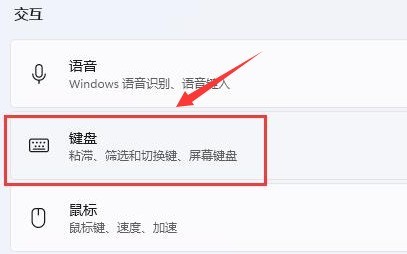 . 4. Recherchez Sticky Pour l'option de décalage des touches, faites glisser le commutateur droit vers la droite pour l'activer
. 4. Recherchez Sticky Pour l'option de décalage des touches, faites glisser le commutateur droit vers la droite pour l'activer
Ce qui précède est le contenu détaillé de. pour plus d'informations, suivez d'autres articles connexes sur le site Web de PHP en chinois!
Articles Liés
Voir plus- Crossover 25 apporte encore plus de logiciel Windows à Linux et Mac
- Ce moniteur Wild Ultra-Wide Alienware est de 300 $ de rabais aujourd'hui
- ASUS présente un moniteur d'ordinateur pour les employés de bureau Stinky
- Comment résoudre les problèmes lors de la mise à jour Windows 11 24h2: un guide complet
- Optimisation de votre PC avec la mise à jour Windows 11 24h2: un guide d'installation détaillé

